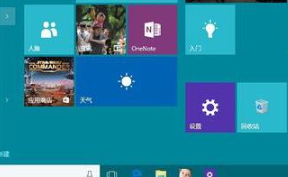
不少用户喜欢将电脑设置的个性化一些,与他人的界面不一样也是展现个人个性的一面.那么将win10任务栏设置透明大家了解吗,下面我们来看看一分钟设置win10任务栏透明的教程吧。
电脑任务栏设置透明教程
1、如下图所示,当前我的 Windows10 中是未打开透明效果的,可以看到背景色都是统一的。
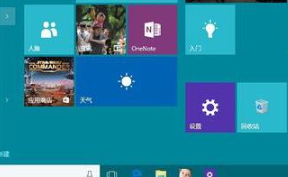
2、如下图所示,我们首先可以在桌面任意的空白区域点击鼠标右键,然后请选择“个性化”选项。
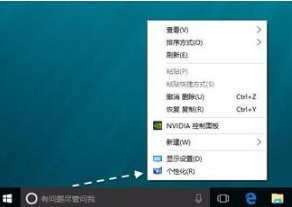
3、接下来在个性化设置窗口里,请点击左侧的“颜色”一栏。
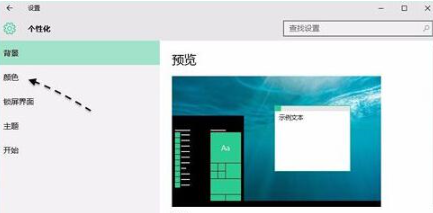
4、随后在颜色的设置窗口中,在底部可以看到有一个名为“使开始菜单、任务栏透明”的选项,它就是控制任务栏是否有透明效果的。
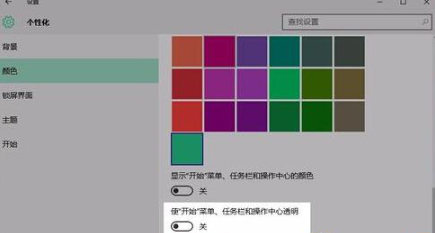
5、如果在你的 Windows10 系统中,这个选项是关闭的话,请点击打开它。
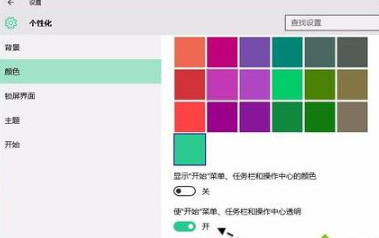
6、接下来我们可以随意拖动一个窗口到任务栏背面,此时便可以看到有透明的效果了。
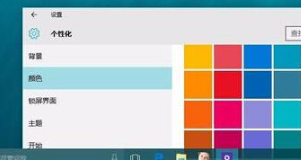
好了,以上就是一分钟设置win10任务栏透明教程,如果有朋友不知道怎么设置win10系统任务栏透明的,可以参考上述步骤,操作起来就简单多了。




